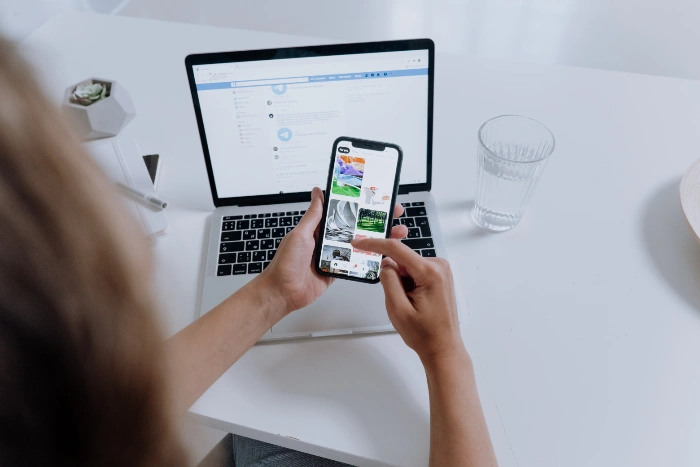
7 Tipps, um Ihr iPhone zu beschleunigen
Wenn Sie Ihr iPhone seit ein paar Jahren haben, könnte es sich langsam anfühlen. Dieser Leitfaden soll Ihnen einige praktische Tipps zeigen, die Ihnen helfen könnten, Ihr iPhone zu beschleunigen. Dies kann auch bei allen Modellen des iPhone und iPad passieren, sogar bei den neuesten Modellen.
Das neueste iPhone von Apple ist das iPhone 13 und die aktuelle Softwareversion auf dem Gerät ist zum Zeitpunkt der Erstellung dieses Handbuchs iOS 15.4.1. Wenn Sie wie ich ein älteres Gerät besitzen, ich habe das iPhone 11 Pro Max, das bereits 2019 veröffentlicht wurde, dann möchten Sie vielleicht versuchen, Ihr Gerät zu beschleunigen, diese praktischen Tipps sollten Ihnen helfen, das Beste aus Ihrem Gerät herauszuholen und können helfen, es zu beschleunigen,
1. Schließen Sie Hintergrund-Apps
Wenn Sie viele Apps auf Ihrem iPhone oder iPad verwenden, werden Sie feststellen, dass sie im Hintergrund geöffnet sind, Apple sagt, dass dies nicht der Fall ist Unterschied zur Leistungaber wenn Sie diese Apps hin und wieder schließen, kann dies die Geschwindigkeit Ihres Geräts verbessern.
Dies ist sehr einfach, um Hintergrund-Apps auf Ihrem iPhone zu schließen, Hochdrücken von der Unterseite Ihres iPhone oder iPad. Sie sehen dann alle geöffneten Apps auf Ihrem Gerät. Schieben Sie diese Apps nach oben an den oberen Rand des Displays und sie werden heruntergefahren, so einfach ist das.
2. Starten Sie Ihr iPhone oder iPad neu
Eine einfache Sache wie der Neustart Ihres iPhone oder iPad kann Ihr Gerät beschleunigen, das ist etwas, das ich regelmäßig mache, mindestens einmal im Monat. Dies kann auch nützlich sein, wenn Sie feststellen, dass Ihr Gerät besonders langsam ist. Dies kann durch eine bestimmte App verursacht werden. Schließen Sie die oben genannten Apps und starten Sie Ihr Gerät neu, um es zu beschleunigen.
Es ist einfach, Ihr Gerät neu zu starten. Halten Sie bei den neueren iPhone-Modellen gleichzeitig die Ein- / Aus-Taste und die Lauter-Taste gedrückt. Sie sehen dann ein Menü, in dem Sie zum Stromangebot wechseln und Ihr Gerät neu starten können.
3. Deaktivieren Sie Ortungsdienste und App-Aktualisierung im Hintergrund
Eine weitere praktische Möglichkeit, Ihr Gerät zu beschleunigen, besteht darin, die Ortungsdienste und auch die Hintergrund-App-Aktualisierung zu deaktivieren. Allein diese beiden Elemente können Ihnen helfen, die Geschwindigkeit Ihres iPhones zu verbessern.
Um die Ortungsdienste auf Ihrem Gerät zu deaktivieren, müssen Sie zu gehen Einstellungen > Datenschutz > Ortungsdienstekönnen Sie dann die Ortungsdienste auf Ihrem Gerät ausschalten. Bitte beachten Sie, dass einige Apps dies möglicherweise benötigen, um ordnungsgemäß zu funktionieren. Überprüfen Sie daher, ob Sie diese Funktion für bestimmte Apps benötigen.
Seit der Veröffentlichung von Apples iOS 15 können Sie jetzt auswählen, welche Apps Ihre Ortungsdienste verwenden. In den Einstellungen oben sehen Sie eine Liste von Apps, die sie möglicherweise zuvor verwendet haben. Sie können dann auswählen, welchen Sie die Verwendung der Funktion erlauben möchten und welchen Sie die Ortungsdienste nicht verwenden möchten.
Um die App-Aktualisierung im Hintergrund zu deaktivieren, gehen Sie zu Einstellungen > Allgemein > App-Aktualisierung im Hintergrund Sie können diese Funktion dann vollständig deaktivieren oder die Funktion für einzelne Apps deaktivieren. Ich bevorzuge es, diese Funktion aktiviert zu lassen und sie dann für einzelne Apps auszuschalten, für die ich sie nicht benötige.
4. Beschleunigen Sie Ihr Surfen im Internet und Safari
Wenn Sie wie ich Ihr iPhone zum Surfen im Internet und zum Besuch vieler verschiedener Websites verwenden, kann dies Ihren Safari-Browser nach einer Weile verlangsamen. Eine Möglichkeit, die Dinge in Safari zu beschleunigen, besteht darin, den Verlauf und die Daten Ihrer Website zu löschen.
Dies ist eine einfache Aufgabe, die auf dem iPhone ausgeführt werden kann, indem Sie zu gehen Einstellungen > Safari > Verlauf und Website-Daten löschen. Sie werden dann gefragt, ob Sie Ihren Verlauf und Ihre Website-Daten löschen möchten. Dadurch werden die Daten von Websites, die Sie besucht haben, gelöscht, aber es werden keine auf Ihrem Gerät gespeicherten Passwörter gelöscht.
5. Geben Sie etwas Speicherplatz auf Ihrem iPhone oder iPad frei
Dies ist eine weitere einfache Sache, die Sie auf Ihrem Gerät tun können, denn wenn Sie viele Apps und Daten installiert haben und nicht viel freien Speicherplatz auf Ihrem Gerät haben, könnte dies die Dinge verlangsamen.
Es gibt eine Reihe von Möglichkeiten, wie Sie dies tun können. Sie können alle unerwünschten und nicht verwendeten Apps löschen, die Sie möglicherweise installiert haben. Sie können auch Apps auslagern, das habe ich gerade auf meinem iPhone gemacht und es ist mir gelungen, 3,48 GB Speicherplatz freizugeben. Gehen Sie dazu zu Einstellungen > Allgemein > iPhone-Speicher > Unbenutzte Apps auslagernsehen Sie dann eine Liste von Apps, die einzeln oder alle auf einmal ausgelagert werden können.
6. Installieren Sie die neueste Version von iOS auf Ihrem Gerät
Eine Möglichkeit, die Dinge auf Ihrem iPhone oder iPad zu beschleunigen, besteht darin, sicherzustellen, dass Sie die neueste Version von Apples iOS installiert haben. Um zu überprüfen, welche Version Sie installiert haben, gehen Sie zu Einstellungen > Allgemein > Softwareaktualisierung.
Anschließend sehen Sie, welche Version von iOS auf Ihrem Gerät installiert ist und ob ein Software-Update verfügbar ist. Wenn eines verfügbar ist, ist es eine gute Idee, es zu installieren, da die vorherige Version möglicherweise einige Fehler enthält, die das Gerät verlangsamen könnten. Zum Zeitpunkt der Erstellung dieses Artikels ist die aktuelle iOS-Version iOS 15.2.1.
Apple aktualisiert regelmäßig seine iOS-Software auf dem iPhone und iPad, macht sie schneller und verbessert sie, sodass es immer eine gute Idee ist, die neueste Version zu installieren.
7. Deaktivieren Sie Bewegung und Transparenz reduzieren
Eine andere Möglichkeit, Ihr iPhone zu beschleunigen, besteht darin, die Transparenz zu reduzieren und die Bewegung auf Ihrem Gerät zu reduzieren. Sie können dies tun, indem Sie zu gehen Einstellungen > Barrierefreiheit > Bewegung und auswählen Bewegung reduzieren.
Um die Transparenz zu reduzieren, müssen Sie zu gehen Einstellungen > Barrierefreiheit > Anzeige & Textgröße und dann auswählen Transparenz reduzieren.
Wir hoffen, dass Sie diesen Leitfaden nützlich finden und Ihnen dabei helfen, Ihr iPhone oder iPad zu beschleunigen. Wenn Sie Fragen haben, hinterlassen Sie bitte unten einen Kommentar und teilen Sie uns dies mit.
Bildnachweis: Baumwollbro
Abgelegt unter: Apple, Apple iPhone, Anleitungen

















